Excelでは、データの中から特定の条件を満たすセルのみを処理する必要がある場合があります。
特に、文字が入力されているセルのみを対象にしたいとき、IF関数を使うことで柔軟な処理が実現できます。
この記事では、IF関数を使って文字があるセルだけを効率的に処理する方法を2つ紹介します。
文字(数値含む)があるセルに処理を行う場合
文字(数値含む)があるセルに処理を行う場合の方法を紹介します。
明確に文字列と数値を別々に扱う必要がなければ、この方法がお勧めです。
今回は、下の図で、在庫数に文字や数値があれば「〇」、なにもなければ「×」を表示します。
IF関数を実行するセルを選択します。(①)
「数式」タブをクリックします。(②)
「関数ライブラリ」グループの「論理」をクリックします。(③)
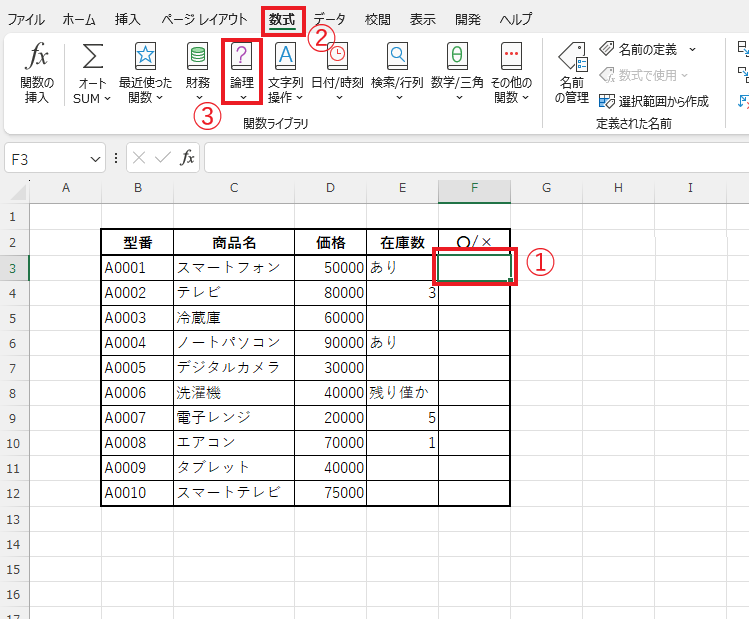
関数の一覧から「IF」をクリックします。(④)
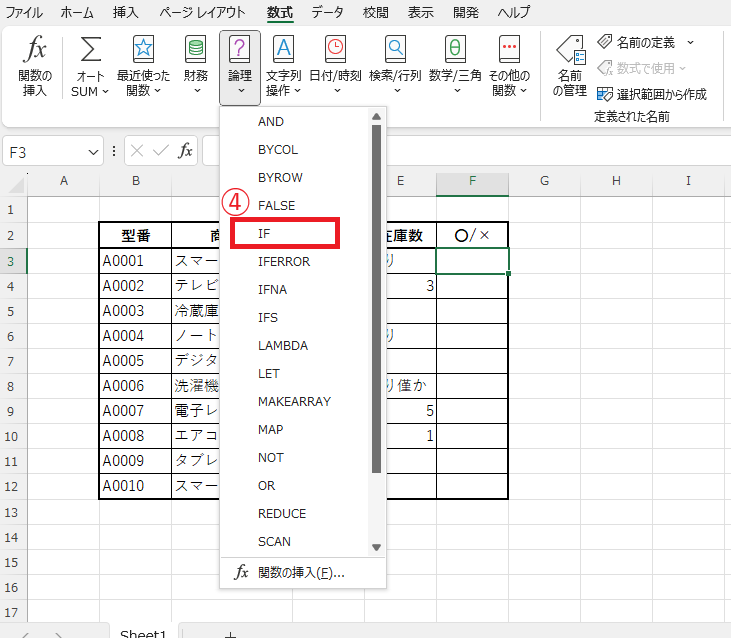
「関数の引数」ダイアログボックスが表示されます。
「論理式」に「E3<>""」と入力します。(⑤)
「<>」は、「ではない」を意味します。
「""」は、「空白」を意味します。
数式の意味としては、「E3が空白でなかった場合」ということになります。
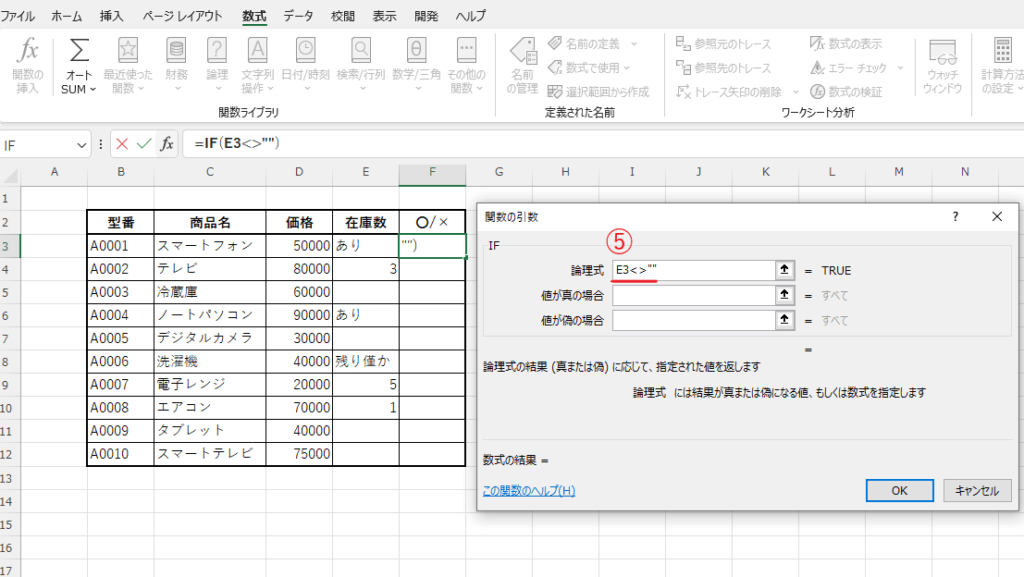
「値が真の場合」に「〇」を入力します。(⑥)
「値が偽の場合」に「×」を入力します。(⑦)
数式としては、
=IF(E3<>"","〇","×")
になります。
これで入力が完了したので、OKボタンをクリックします。(⑧)
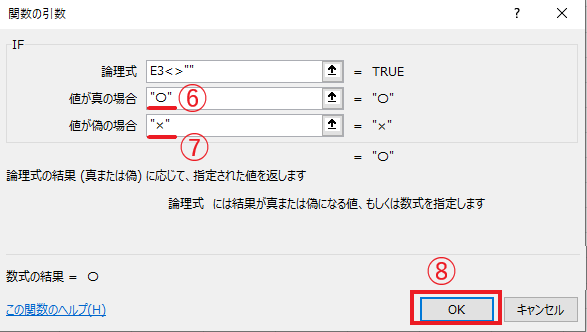
他のセルにオートフィルで反映します。
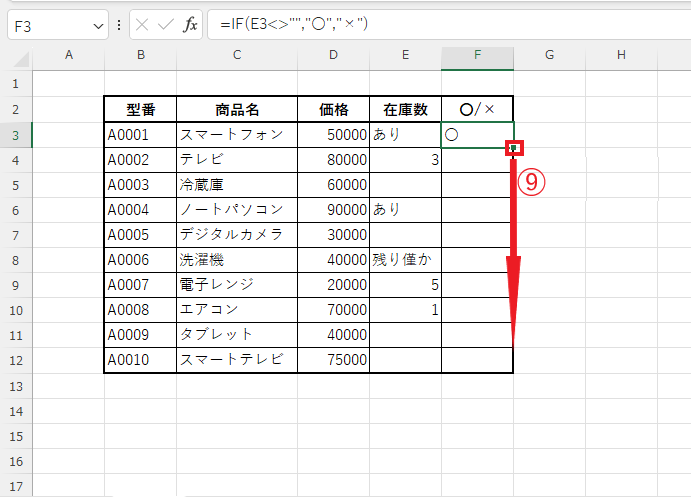
これで、文字(数値含む)が入っていれば「〇」、なにも入っていなければ「×」を表示することができました。
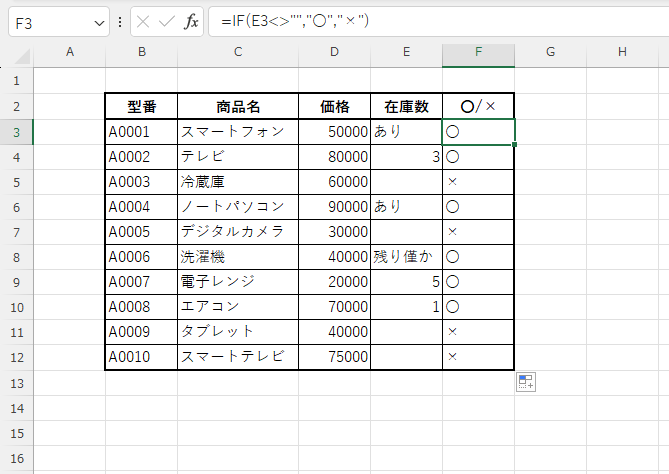
文字(数値を含まない)があるセルに処理を行う場合
次に、文字(数値を含まない)があるセルに処理を行う方法を紹介します。
この方法は、文字列と数値を区別し、文字列が入力されている場合にのみ処理を行う際に使用されます。
この方法では、ISTEXT関数を使用します。
ISTEXT関数は、指定されたセルに文字列が含まれているかどうかを判断するために使用されます。
先ほどの例では、論理式を
ISTEXT(E3)
と入力します。
それ以外の箇所については同じになります。
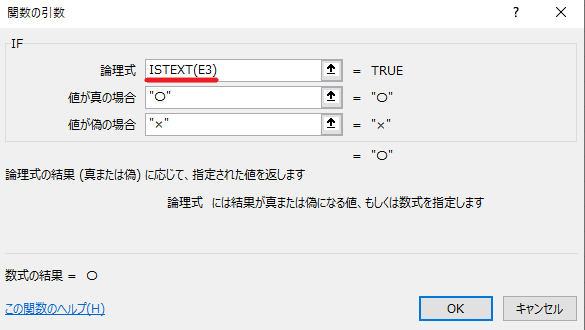
これを入力すると、以下の図のように、文字が入力されている場合のみ「〇」になります。
数値や空白の場合は、「×」になります。
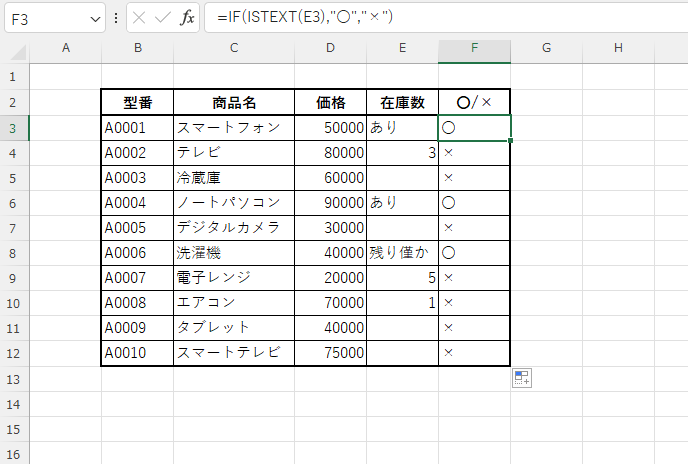
まとめ
文字があるセルだけを処理する方法をマスターすることで、Excelでの作業効率が大幅に向上します。
このテクニックを活用することで、データの整形や条件付きの計算が簡単になり、より効果的なデータ管理が実現できます。
記事のまとめ
- 文字(数値含む)がある場合に処理を行う場合は、IF関数の論理式に「セル<>""」と入力する
- 文字(数値は除外)がある場合はISTEXT関数を使用する。IF関数の論理式に「ISTEXT(セル)」と入力する
